Vivaldi sort sa version 3.0 pour ordinateurs (Windows, macOS et Linux) avec un nouveau bloqueur de traqueurs et de publicités, une horloge et bien plus encore.
La première version finalisée de Vivaldi Mobile est publiée pour la plateforme Android. Elle intègre aussi les bloqueurs de traqueurs et de publicités, une barre d’onglets, entre autres nouveautés.
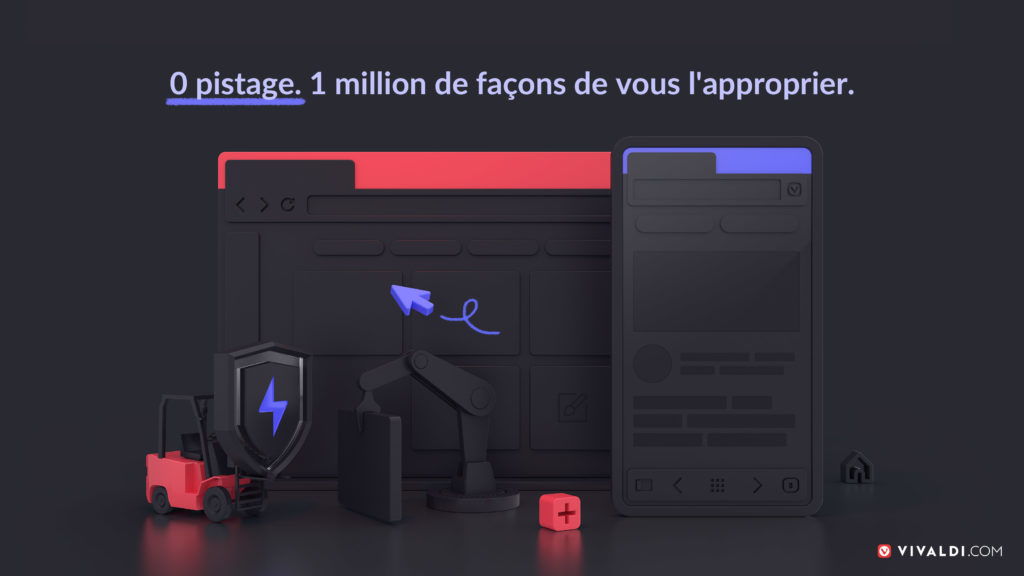
Durant ces temps difficiles de pandémie et de confinement, le navigateur est au cœur de toute recherche et activité pour accéder au web.
Toute l’équipe de Vivaldi a redoublé d’efforts pour vous proposer un nouveau navigateur qui vous protège contre les traqueurs, bloque les publicités indésirables et vous offre plus de fonctionnalités utiles que tout autre navigateur.
Les versions pour ordinateurs et pour appareils mobiles intègrent les mêmes outils de contrôle de la vie privée : Un bloqueur de traqueurs et de publicités.
Vivaldi utilise le radar anti-traqueur de DuckDuckGo pour une protection simple et efficace contre les Web-traqueurs.
Sur ordinateur, Vivaldi persiste à enrichir ses fonctionnalités avec une horloge originale, une navigation spatiale revisitée et d’innombrables options de personnalisation.
Doté de fonctionnalités inégalées, le navigateur mobile débarque avec un bloqueur de publicités natif, la fonctionnalité la plus demandée pour Android, et une protection contre le pistage, pour une navigation toujours plus fluide, privée et rapide.
Quoi de neuf dans Vivaldi 3.0 pour ordinateurs
Bloquez les traqueurs à l’aide du bloqueur intégré
Vivaldi ne vous espionne pas et, désormais, il empêche aussi les autres de vous traquer.
Le nouveau bloqueur de traqueurs de Vivaldi protège les utilisateurs contre les moyens d’espionnage omniprésents sur le Web qui suivent à la trace les internautes en récupérant leurs informations personnelles.
En partenariat avec DuckDuckGo, Vivaldi intègre la liste performante de blocage du DuckDuckGo’s Tracker Radar, permettant l’interception des traqueurs malveillants en tâche de fond pendant la navigation Web. Cela améliore l’expérience globale et redonne à nos utilisateurs un meilleur contrôle de leurs informations privées, sans effort supplémentaire, ni installation d’outils tiers.
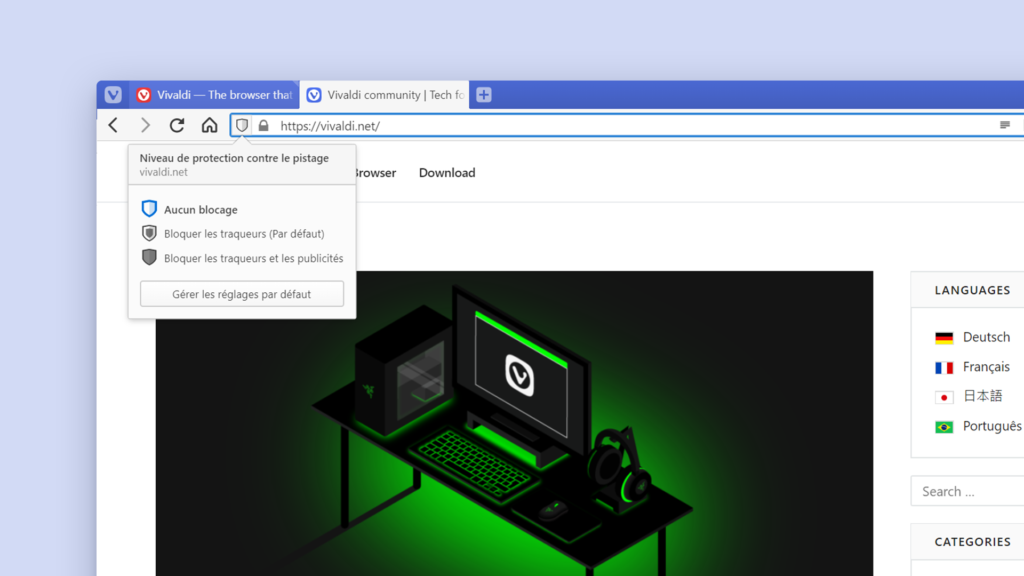
L’activation ou la désactivation du bloqueur de traqueurs se fait via la petite icône en forme de bouclier, située à gauche du champ d’adresses. L’icône indique le niveau des blocages sur le site visité.
Vous disposez de trois niveaux de blocage pour chaque site et il est facile de les désactiver, soit par action sur l’icône bouclier, soit par les Réglages → Vie privée → Blocage des traqueurs et des publicités, pour un contrôle plus fin.
En outre, dans les réglages, vous pouvez gérer les sites que vous préférez bloquer/débloquer en ajoutant des exceptions, et aussi activer, ajouter ou modifier des listes de blocage.
Bloquez les publicités indésirables avec le bloqueur natif de Vivaldi
Bien que le blocage de traqueurs fournisse déjà une bonne protection, certains de nos utilisateurs préfèrent également bloquer toute ou partie des publicités.
Implémenté nativement au sein du navigateur, le bloqueur de publicités de Vivaldi permet d’intercepter des publicités souvent gênantes sans nécessiter l’installation d’extensions tierces, pour un gain d’indépendance, de confidentialité et de rapidité d’affichage des pages Web.
Cependant, Vivaldi pense que de nombreux utilisateurs ne souhaitent pas empêcher les sites qu’ils affectionnent de générer des revenus, c’est pourquoi le bloqueur est désactivé par défaut. Vivaldi donne à ses utilisateurs un contrôle étendu au niveau de la protection de leur vie privée.
Il est possible de consulter la quantité de traqueurs et de publicités bloqués en cliquant sur l’icône « bouclier ». Les utilisateurs peuvent encore faire des exceptions pour les sites qu’ils ne veulent pas bloquer via cette icône ou via les réglages de Vivaldi.
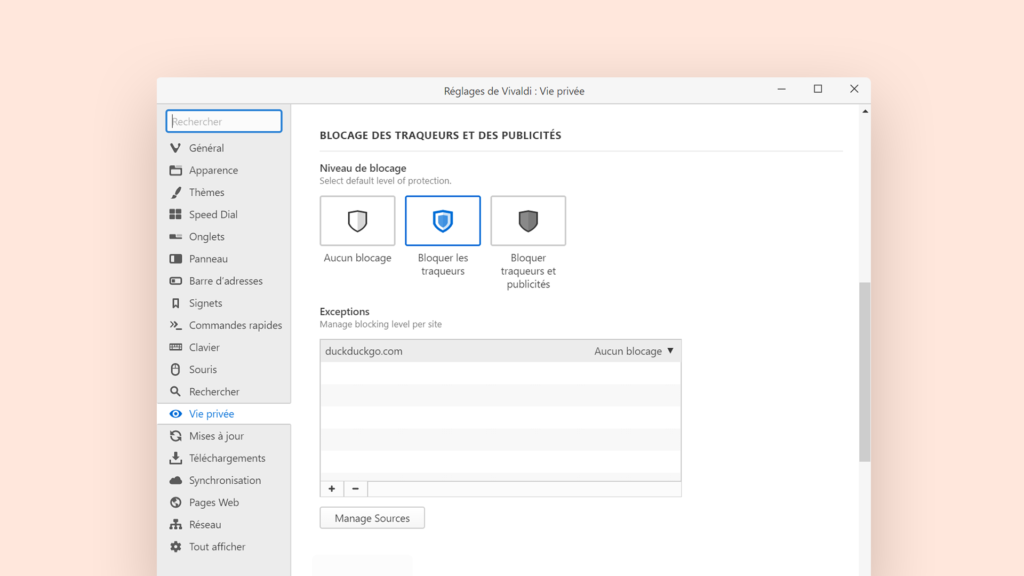
Naviguez plus vite
Fonctionnalité peu présente sur la plupart des autres navigateurs, la navigation dite « spatiale » permet de réduire significativement le nombre de frappes au clavier pour passer d’un lien à un autre dans une page Web. C’est particulièrement intéressant pour celles et ceux d’entre vous qui n’utilisent pas de souris pour naviguer sur le Web.
Dans cette version, la navigation spatiale fait un grand bond en avant. En maintenant la touche MAJ avant d’utiliser les flèches directionnelles du clavier, il est possible de parcourir tous les liens d’une page rapidement. C’est bien plus efficace que d’utiliser la touche TAB pour passer, séquentiellement, sur tous les liens d’une page Web.
Une inédite petite horloge dans le barre d’état
Personnalisable, il est possible d’afficher une icône d’horloge analogique, d’y ajouter la date ou les secondes.
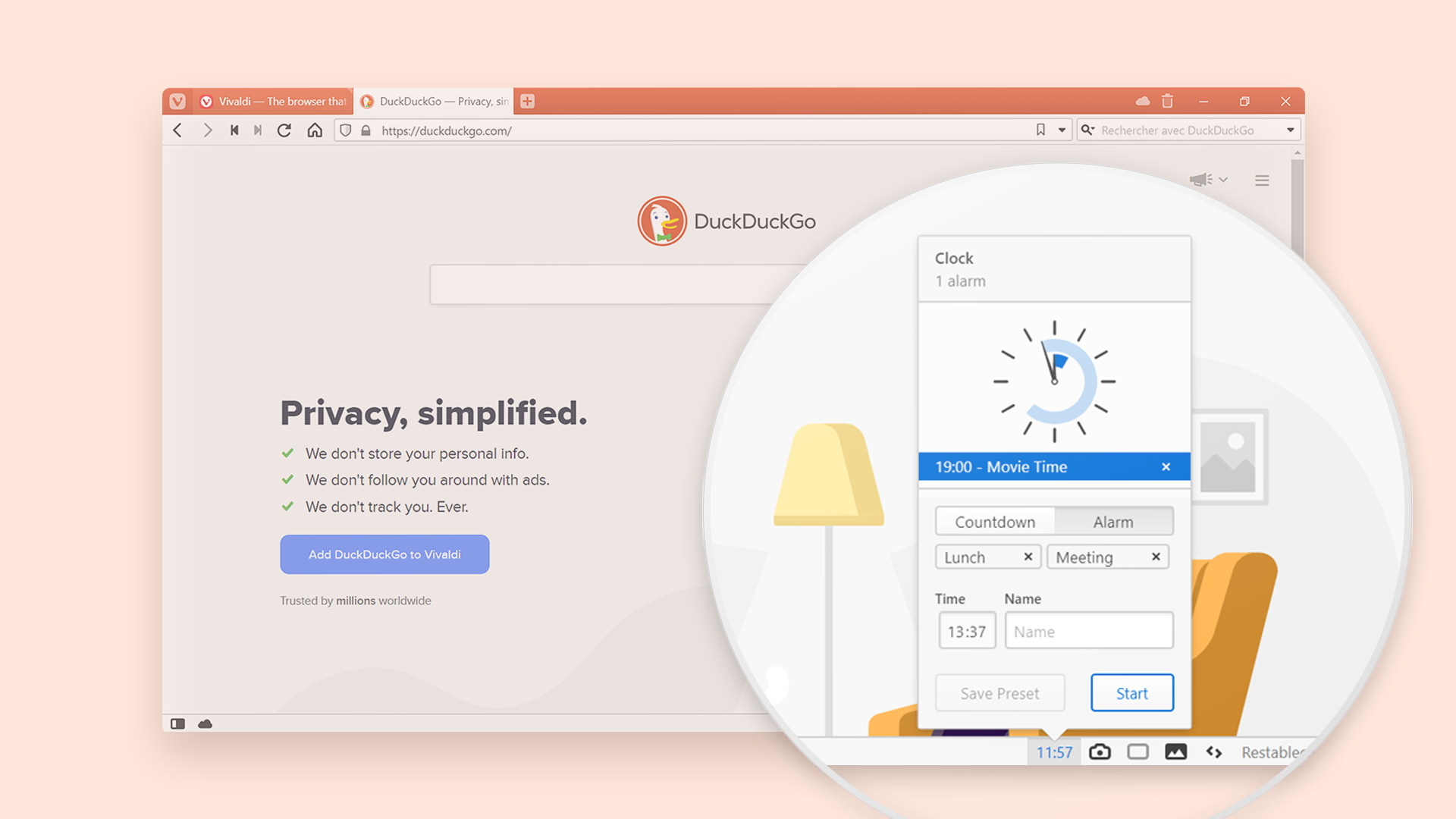
Après avoir cliqué sur l’horloge, vous avez accès à ses fonctions d’alarmes et de minuteur, (ou compte à rebours). Utilisez le minuteur pour ne pas oublier de finir certaines tâches et les alarmes pour indiquer certains autres événements à venir.
Il est assez facile de perdre la notion du temps quand on surfe sur le Web, aussi cette nouvelle horloge saura rappeler à nos utilisateurs les moments importants.
Vous pouvez conserver des alarmes et des minuteurs prédéfinis, afin de les relancer plus rapidement, depuis le menu contextuel de l‘horloge, par exemple.
Vivaldi intègre aussi une multitude de fonctionnalités pratiques. Voici les plus populaires d’entre-elles :
- Un panneau polyvalent, tel un tableau de bord extensible dans une barre latérale, incluant les incontournables Téléchargements, Signets, Historique, Panneau Web, Panneau de fenêtre et de Notes.
- Des onglets bien organisés – groupés (empilés, automatiquement si besoin), renommables et faciles à retrouver, à épingler, faire glisser, mettre en sommeil ou en sourdine et même affichables côte à côte (juxtaposition d’onglets).
- Plus de productivité avec les outils intégrés : capture d’écran, gestionnaire de Notes supportant Markdown, et outil d’analyse détaillée de propriétés d’images.
- Navigation facilitée dans l’historique des sites visités, raccourcis clavier personnalisables et raccourcis gestuels à la souris.
- Synchronisation fiable et sûre entre différents équipements.
- Une interface utilisateur des plus personnalisables, par les thèmes, les différents zoom, le mode lecture, les Speed Dials et bien plus encore.
- L’avance et le retour rapide dans les pages de résultats de recherche. L’assignation d’alias aux moteurs de recherche pour un basculement à la volée.
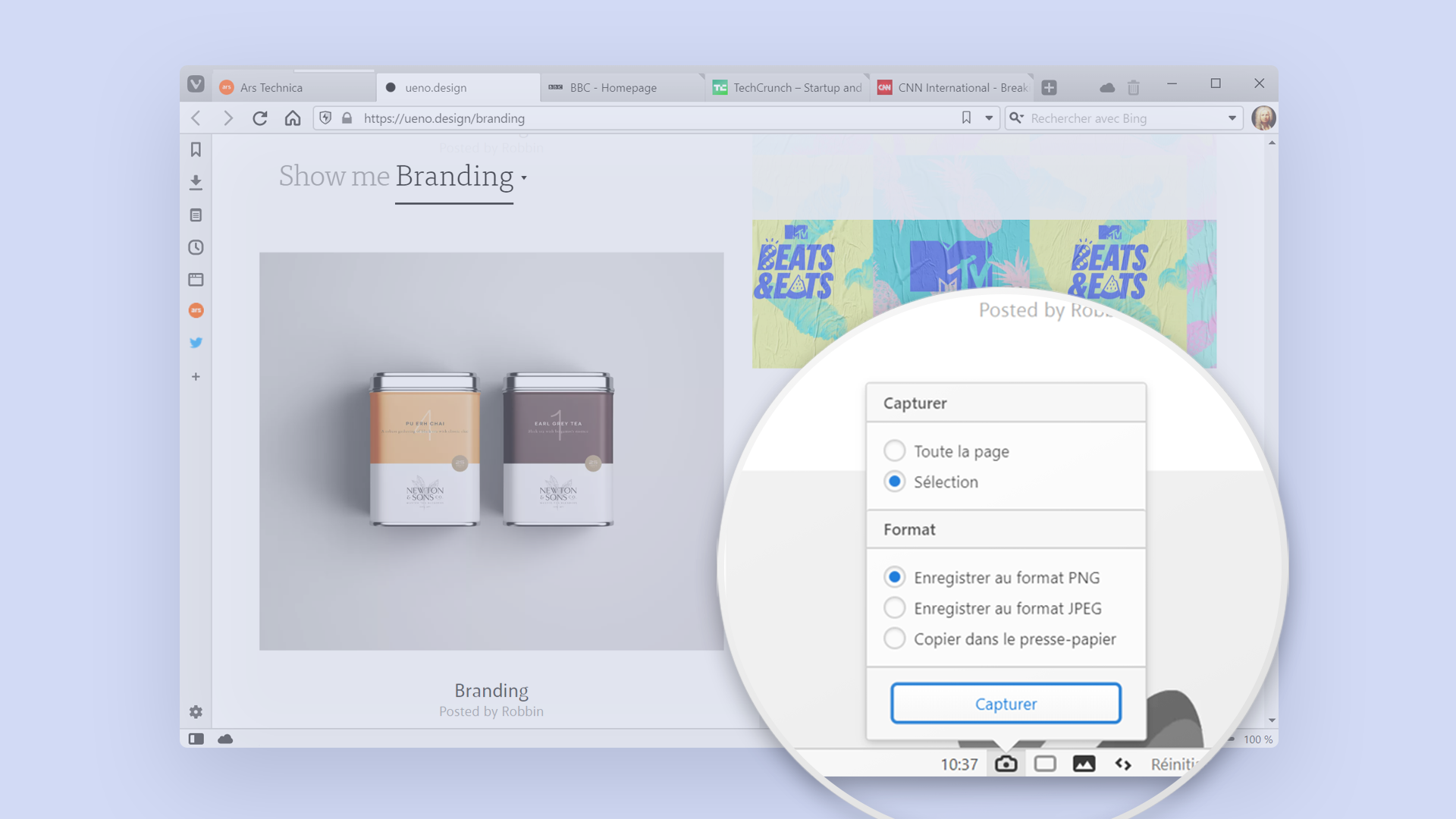
Vivaldi Mobile : La première version de notre navigateur pour Android
Après être resté plusieurs mois en phase de développement Bêta, et grâce à de fructueux retours d’expérience, des commentaires incroyables et un nombre de téléchargements impressionnant, la version stable et complète de Vivaldi pour Android a pu être finalisée. Disponible pour tout appareil sous Android 5 et au-delà, Vivaldi est aussi compatible avec les tablettes et les Chromebooks.
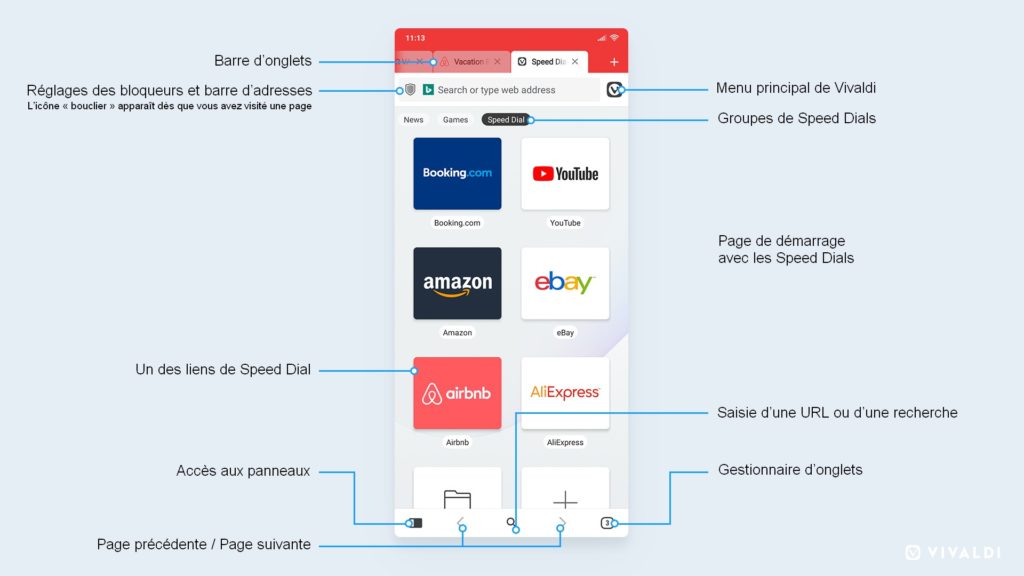
En quoi Vivaldi pour Android est-il différent ?
Grâce à une interface utilisateur unique en son genre, Vivaldi met l’accent sur la facilité d’utilisation, la flexibilité, la facilité d’accès aux outils (y compris les panneaux, les Speed Dials, les notes et la capture d’écran) et une apparence visuelle originale. Les principales fonctionnalités sont accessibles d’un simple « clic ».
Dans la plupart des navigateurs, il est difficile de garder une trace des nombreux onglets ouverts. Mais dans Vivaldi, vous pouvez les visualiser et naviguer d’un onglet à l’autre facilement. Vivaldi a intégré par défaut dans l’interface utilisateur une élégante barre d’onglets colorée.
Cette fonctionnalité est particulièrement pratique mais peut aussi être désactivée dans les réglages pour un gain de place sur l’écran.
L’espace disponible sur un petit écran est crucial en navigation mobile où chaque pixel compte. Contrairement à d’autres navigateurs, Vivaldi dispose d’une interface utilisateur conçue avec soin, très intuitive, aussi bien en mode portrait qu’en mode paysage.
En mode paysage, on peut profiter d’une plus grande largeur, ainsi le navigateur n’aura pas la même présentation qu’en mode portrait. La barre d’outils inférieure disparaît et ses boutons se retrouvent alors en haut.
De plus, la barre d’état supérieure peut aussi être désactivée pour gagner de la place.
Beaucoup de smartphones disposent aujourd’hui de grands écrans, et les utilisateurs veulent parfois afficher les sites comme ils le sont sur des ordinateurs. Dans ce cas, tout l’espace possible doit être disponible et c’est ce que permet Vivaldi.
Voici un aperçu de l’interface de Vivaldi : en mode portrait, paysage, et sur une tablette
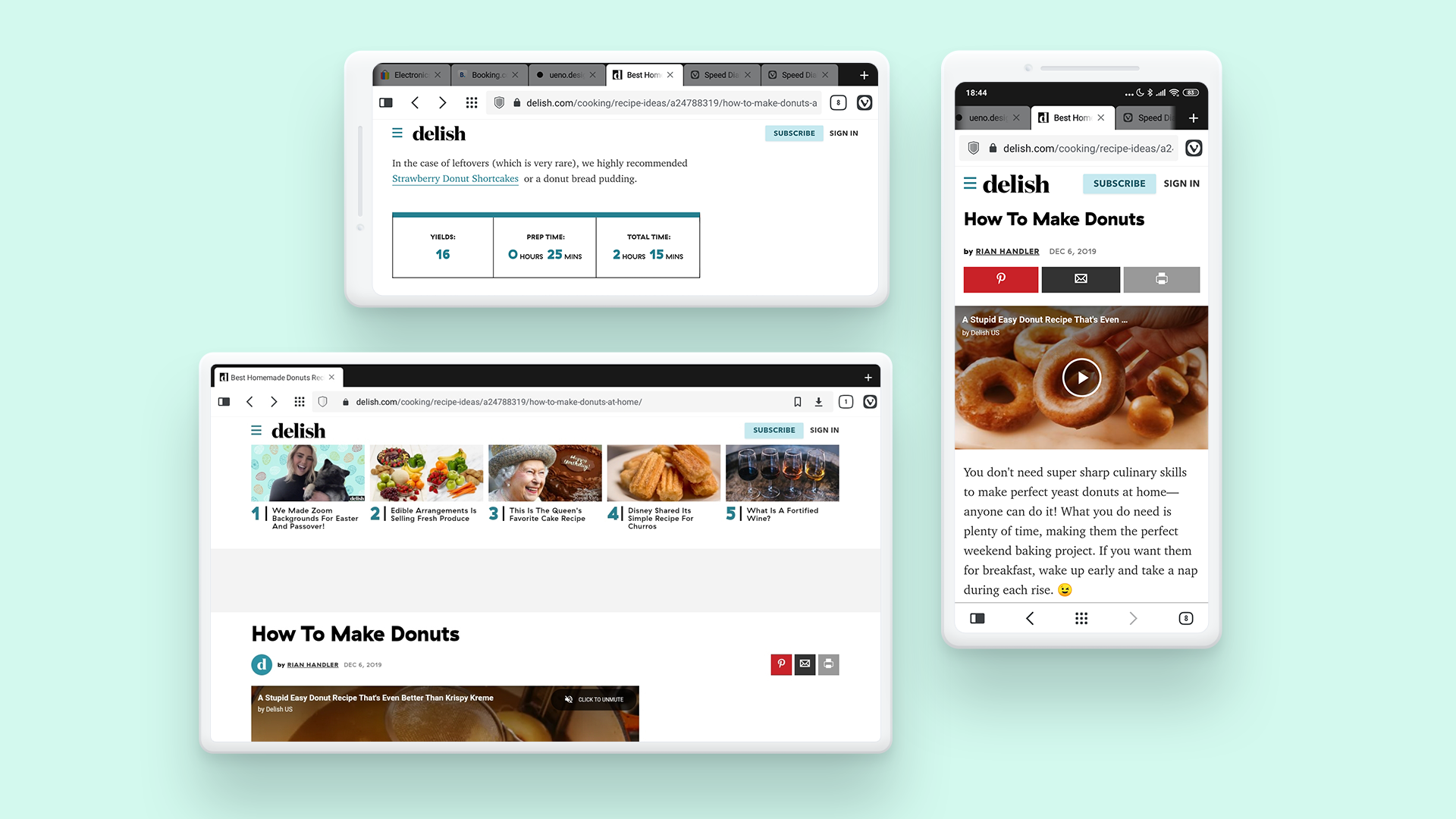
Naviguez en toute confidentialité avec les bloqueurs de traqueurs et de publicités
Au lieu de la publicité et de l’espionnage, Vivaldi offre respect de la vie privée et rapidité. Comme sur les versions pour ordinateurs, le bloqueur de traqueurs est conçu à partir de la liste de blocage du radar anti-traqueur de DuckDuckGo.
Désactivés par défaut, nos utilisateurs peuvent activer les bloqueurs de traqueurs et de publicités via l’icône en forme de bouclier, à gauche du champ d’adresses ou en passant par les Paramètres → Bloqueurs de traqueurs et de publicités.
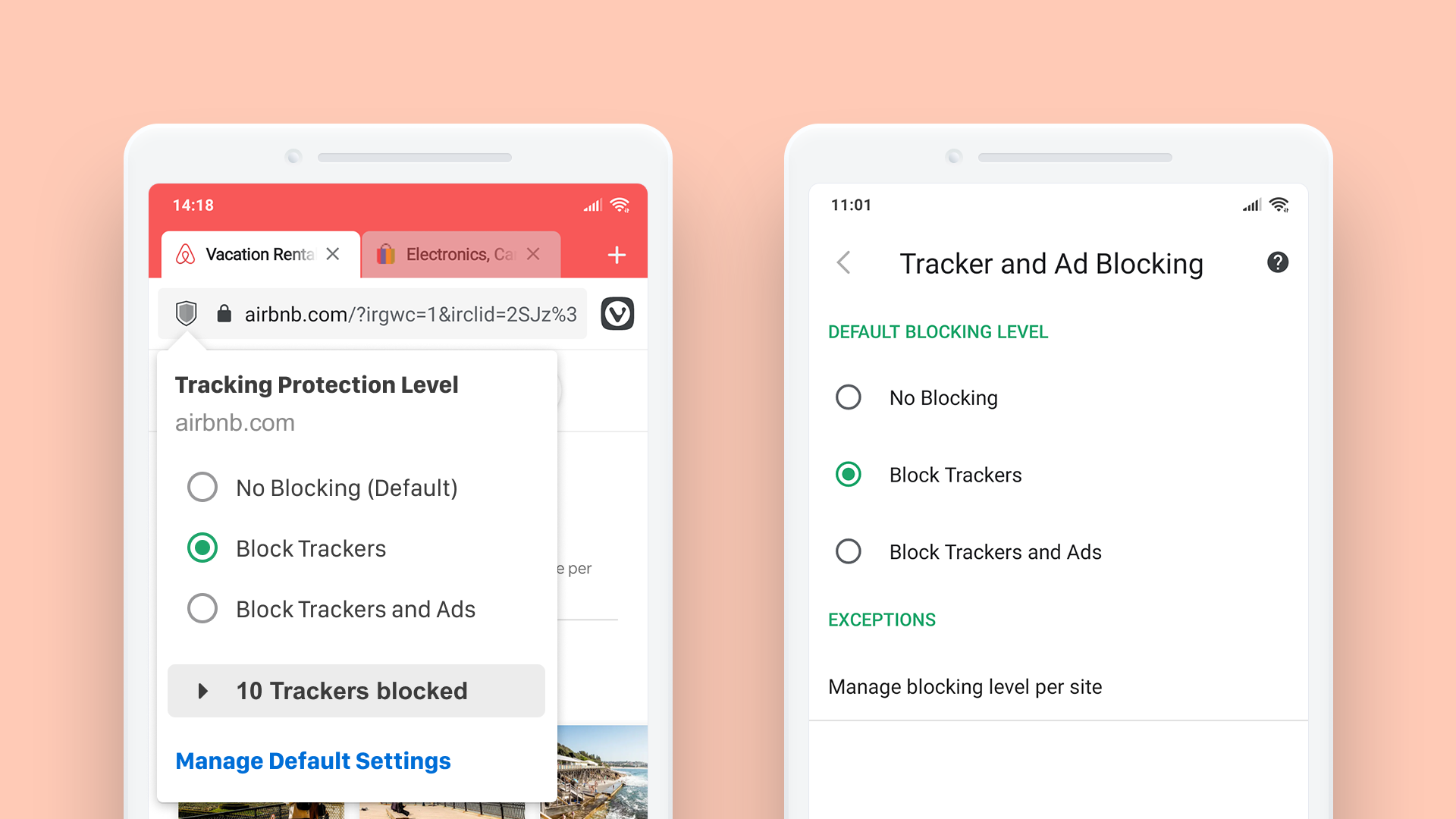
Le bouclier indique ce qui est activé sur le site actuellement visité. Il aide aussi à désactiver tel ou tel blocage, si c’est ce que vous préférez. Il est aussi possible de gérer le niveau de blocage par site ici ou en passant par les Paramètres → Bloqueurs de traqueurs et de publicités.
Pour une navigation encore plus privée, vous pouvez rendre votre historique de navigation confidentiel en passant par des onglets privés dans lesquels les recherches, les sites visités, les cookies et tout autre fichier temporaire ne seront jamais stockés par Vivaldi.
Synchronisez vos données, facilement et en toute sécurité
La synchronisation des données de navigation (signets, Speed Dials, mots de passe mémorisés, données de formulaires, historique des saisies en barre d’adresses, notes) est sécurisée entre différentes installations de Vivaldi sur différents appareils, grâce à un chiffrement de bout en bout.
Elle n’utilise pas de serveurs tiers, mais uniquement les propres serveurs de Vivaldi, localisés en Islande.
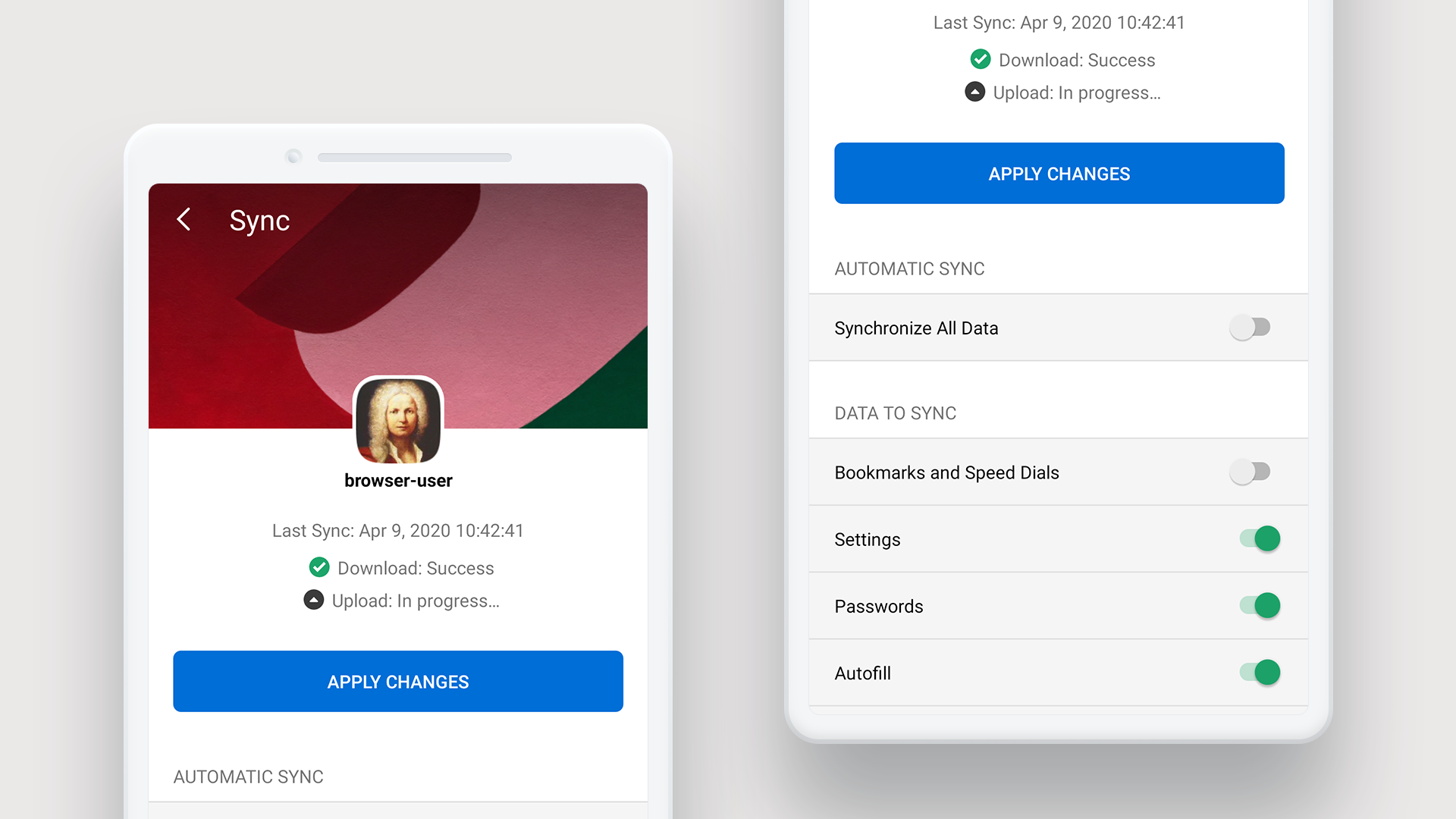
Gérez vos onglets avec le sélecteur d’onglets
D’un simple geste, retrouvez un onglet ouvert, un onglet privé, un onglet qui a été fermé récemment, ou même un onglet ouvert sur un autre appareil synchronisé. Astuce de pro : Plutôt que de copier/coller une URL pour créer un onglet à la même adresse, sélectionnez « Dupliquer l’onglet » dans le menu principal, pour gagner du temps.
Prenez des notes à la volée
Au cours de votre navigation, le gestionnaire de notes intégré vous permet de conserver des notes, saisies directement ou issues du texte d’une page Web, puis de les synchroniser entre différents appareils. Cette fonctionnalité inédite de Vivaldi, vous aide encore à en faire plus, plus vite.
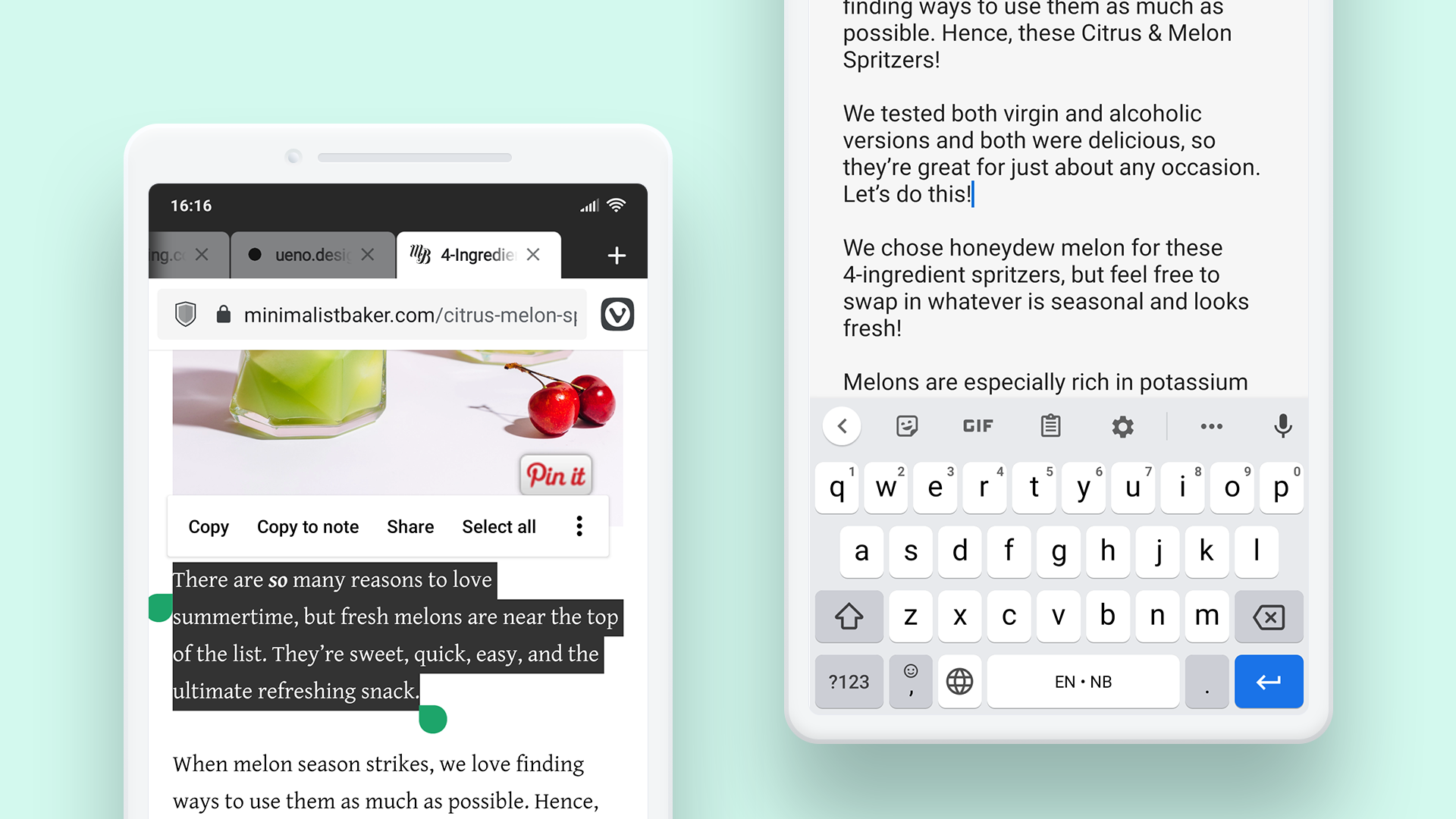
Prenez des captures d’écran
Capturez, enregistrez et partagez instantanément des images complètes de n’importe quels sites Web, ou juste une sélection de la partie visible du site sur votre écran, une fonctionnalité exclusive.
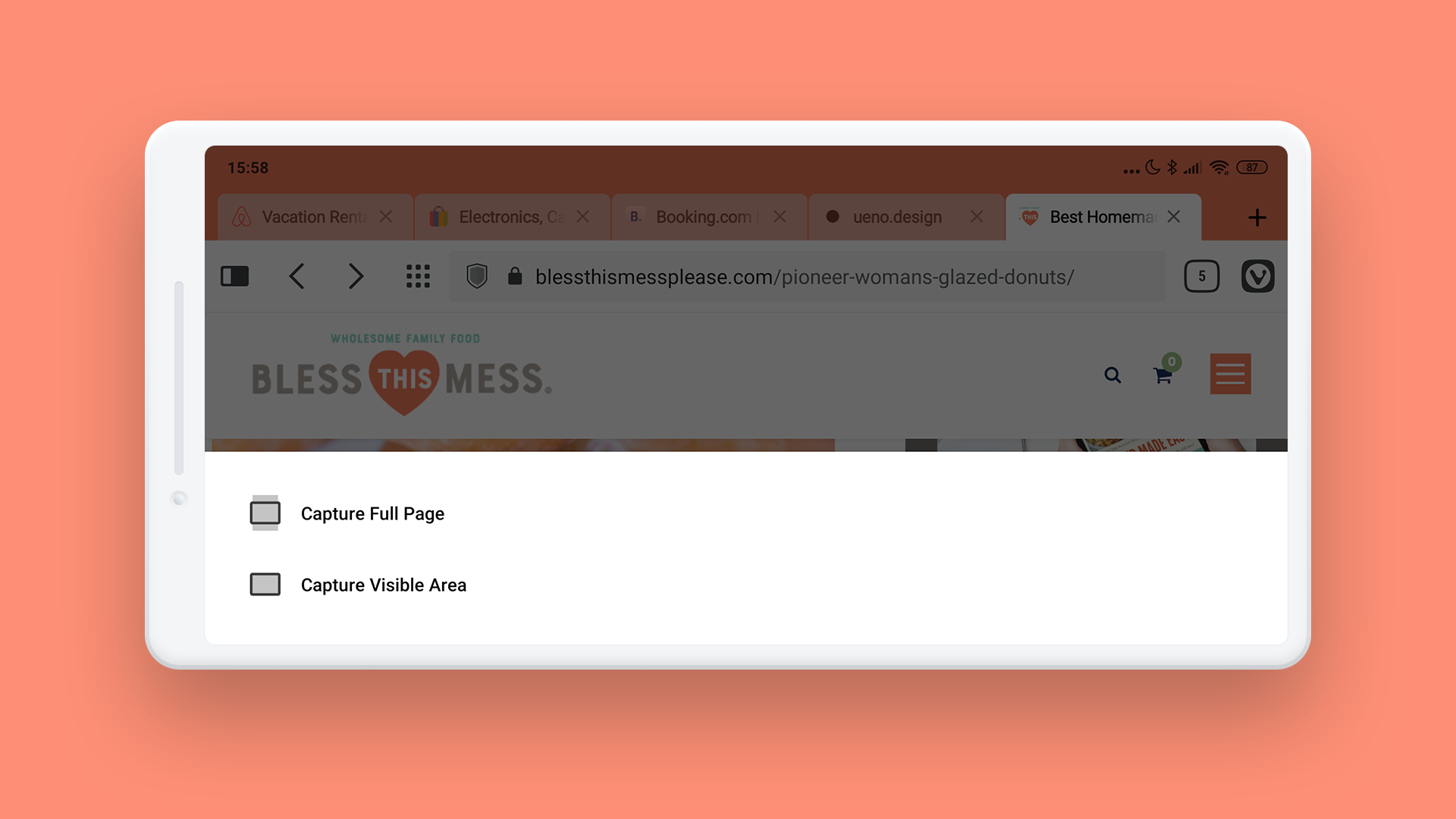
Allez plus loin avec les Speed Dials sur votre page de démarrage
Pour accéder encore plus rapidement à vos sites favoris, créez de multiples Speed Dials pour différentes tâches ou activité classées par thèmes, groupez et gérez vos signets dans des dossiers d’une simple pression du doigt. Faites glisser et déposez les vignettes pour réorganiser les Speed Dials, ajoutez (et modifiez au besoin) les sites dans les Speed Dials du dossier courant pour un accès plus immédiat.
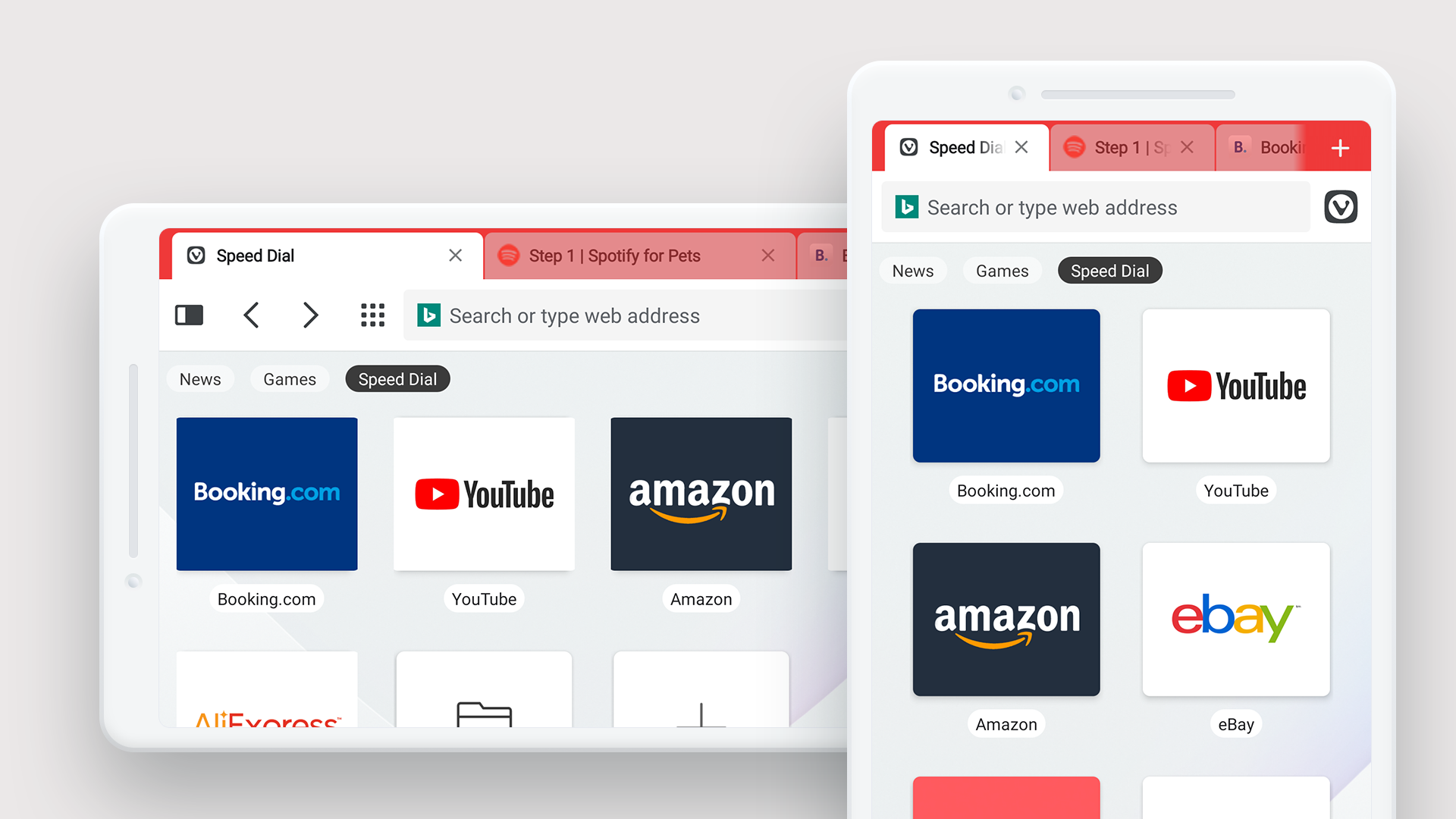
Recherchez et passez d’un moteur à l’autre simplement
En utilisant les alias comme préfixe de l’expression à rechercher en barre d’adresses, vous pouvez facilement basculer d’un moteur de recherche à un autre, encore une fonctionnalité inédite.
Passez en mode sombre
Choisissez entre le mode dark de Vivaldi ou son thème plus clair et naviguez confortablement en fonction de vos besoins et de vos choix esthétiques.
Configurez davantage Vivaldi via ses autres réglages
Accédez aux multiples paramètres de Vivaldi par son menu principal et testez ses autres options utiles :
- Faites le ménage dans vos onglets d’un simple geste en activant Balayer l’écran pour fermer l’onglet.
- Changez la taille des vignettes de Speed Dials avec le choix Petites vignettes de Speed Dial.
- Cochez Masquer la barre d’état pour gagner un peu de place sur l’écran.
- Activez Afficher les barre de défilement pour mieux vous rendre compte de la longueur de certaines pages internes.
- Activez Toujours afficher la version de bureau pour afficher tous les sites Web comme ils apparaissent sur un grand écran d’ordinateur.
- À la rubrique « Accessibilité », cochez Vue simplifiée pour les pages Web pour passer en mode « Lecture » et expurger les pages Web de tout ce qui gêne leur lecture.
Lien vers l’historique des changements de Vivaldi entre sa version 2.11 et 3.0 (en anglais).
Hello,
J’utilise Vivaldi depuis sa sortie et je l’adore !!
Merci à vous pour cette nouvelle mise à jour et ces nouvelles fonctionnalités .
Merci à toi de ton soutien et à ton service si tu as besoin, bon surf avec Vivaldi.
Merci pour cette nouvelle version ! Je suis fan de Vivaldi et continuez à améliorer ce super navigateur 😉
Petit/gros problème cependant, la version 3.0.1874.23 64 bits semble mal gérer les certificats autosigné. Sur mon NAS Synology et mon ESXi, je ne peux plus me connecter. Dès que je valide le message d’avertissement du certificat, le navigateur se ferme tout seul… 🙁
Salut Damien, et merci de fanitude 🙂
Pour le support technique, si tu veux bien, je t’invite plutôt à passer par les forums, ou les autres canaux comme Discord, Telegram, voire IRC ( liens sur https://forum.vivaldi.net/category/21/français-french ).
Si le plantage que tu rencontres est systématiquement reproductible, merci aussi de la rapporter via la page https://vivaldi.com/fr/bugreport/
Ok !
Merci pour l’info ra-mon, je m’en charge rapidement.
Bonne journée 🙂
Bonjour,
j’apprécie Vivaldi sur ordi, notamment avec toutes les possibilité en plus souvent astucieuses que les autres navigateurs n’ont pas. Je vais donc tester sur Smartphone. Merci pour toutes ces nouveautés.
Merci pour ton soutien, dis-nous ce que tu penses de son utilisation depuis ton smartphone. 🙂
Après avoir utilisé Firefox pendant des années je suis passer à Vivaldi et je ne reviendrais plus en arrière. Il est vraiment top ce navigateur. Un bémol, c’est dommage que certains moteur de recherche comme Lilo ne fonctionnent pas bien sur ce navigateur.
Salut Antonin !
N’hésites pas à signaler le dysfonctionnement avec Lilo sur nos forums ou en rapportant un bug sur https://vivaldi.com/fr/bugreport/ puisque je ne trouve aucun signalement relatif à ce moteur de recherche actuellement.
Bon surf avec Vivaldi !
Bonjour @ Tou(te)s,
Petit rappel : on n’adore que DIEU (YHWH)… du mot latin ”ad” signifiant ”vers” et ”ore” (ora, orae) signifiant ”prier’ au sens cultuel du terme.
Par contre en français on a plein d’autres mots nuancés pour exprimer cela comme ”aimer beaucoup” et au superlatif ”raffoler” ! 🙂
Utilisateur de VIVALDI parce qu’auparavant utilisateur d’OPERA dans sa version libre, et encore dans sa version ”business” (mais de moins en moins) comme comparateur.
Un regret cependant : on pose une question sur la barre d’adressage comme dans chrome, mais VIVALDI ne la prend pas en compte et lance le moteur par défaut, vide, et là on perd du temps à reposer la même question.
Un autre regret : on aimerait une petite image ”imprime” sur toute page regardée qui aurait pour fonction d’imprimer la page (ou iframe central) et uniquement celle-ci sans les images des côtés.
Sinon merci pour tout !
an old froggie !
Salut LAROCHE,
Je ne comprends pas trop tes histoires d’adoration ou de versions d’Opera mais pour le reste, tu as dû avoir des réponses concernant tes rapports de bugs pour la recherche au moins.
À noter qu’il est possible de n’imprimer que la partie préalablement sélectionnée d’une page.
bonjour, je suis sur mac OSX 10.11.6 e lorsque j’ouvre vivaldi, seule une page blanche apparait.
que faire ?
Je ne suis donc pas tout seul. Il va falloir ouvrir un rapport de bug !
Pour moi, j’en reste bloqué à la version snapshot 2.12.1862.3 qui fonctionne encore.
Je n’ai pas testé la version 3.0 stable, mais la snapshot de ce matin (donc juste post-stable), et c’est toujours le même constat (idem sur profil vierge) :
Démarrage. Dessin des 2 fenêtres en mode taille standard, mais il n’y a pas le passage par l’icône Vivaldi.
Pas d’actions possible. Les différents menus sont affichés, Le menu Favoris (je crois qu’il ne s’appelle pas Signets comme une fois que Vivaldi est lancé) est rempli de mes signets à moi, mais le Menu Outils est vide.
Le raccourci clavier Pomme-Q ne fonctionne pas, mais on peut quitter par le menu.
Réinstallation de la version snapshot indiquée plus haut, ça refonctionne parfaitement.
Je viens d’ouvrir le ticket VB-66344
idem mais sur pc! je n’arrive plus rien à faire car hors mis les recherches, dès que je clic sur le résultat, le site s’ouvre sur une page blanche!!!houg
Désolée pour ce soucis, il est présent sur les anciennes versions de macOS 10.13 et en dessous.
Un fix est en route et sera disponible demain si tout va bien.
Merci pour votre patience. 🙏
bonjour,
moi aussi j’utilise vivaldi presque depusi le départ et c’est bien
par contre y a t’il possiblité d’appeler une tuile, un onglet du speed dial par un raccourci clavier
meric par avance 🙂
Oui tu peux le faire en utilisant les commandes rapides -> F2 sur Windows et Linux ou cmd + E sur macOS. Est-ce que cela t’aide? 🙂
Au top ces nouvelles versions, comme d’habitude !
Vivaldi, quand on y a goûté, on ne peut plus s’en passer …
Merci !
merci de ta réponse
mais f2 appelle les ongles ouverts
ce que je souhaiterais c’est faire (par exemple) (suite à un paramétrage) ctrl +1 ou ctrl + une lettre qui permettrait d’ouvrir la tuile – l’onglet du speed dial en position un et ect… pour les autres éléments de chaque dial
ça serait très utile et gain de temps dès l’ouverture du deuxième onglet
comment pouvait-on connaître le f2 ?
“comment pouvait-on connaître le f2 ?”
F1 puis Keyboard Shortcuts
Vivaldi s’améliore encore et encore, il ne lui manque pas grand chose pour faire chavirer mon cœur.
Je le teste régulièrement et un jour, je sais qu’il sera parfait :).
Et merci Pierre pour ton suivi assidu :).